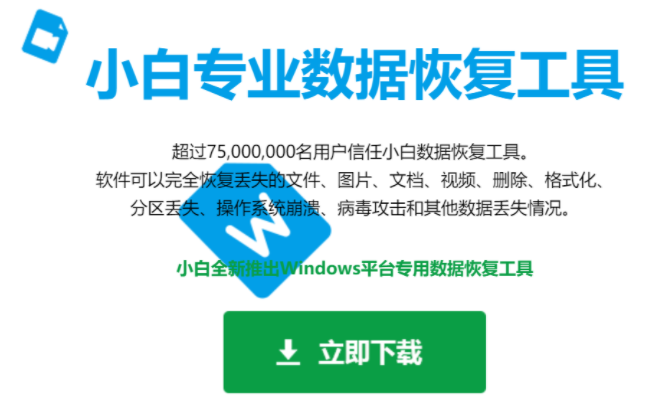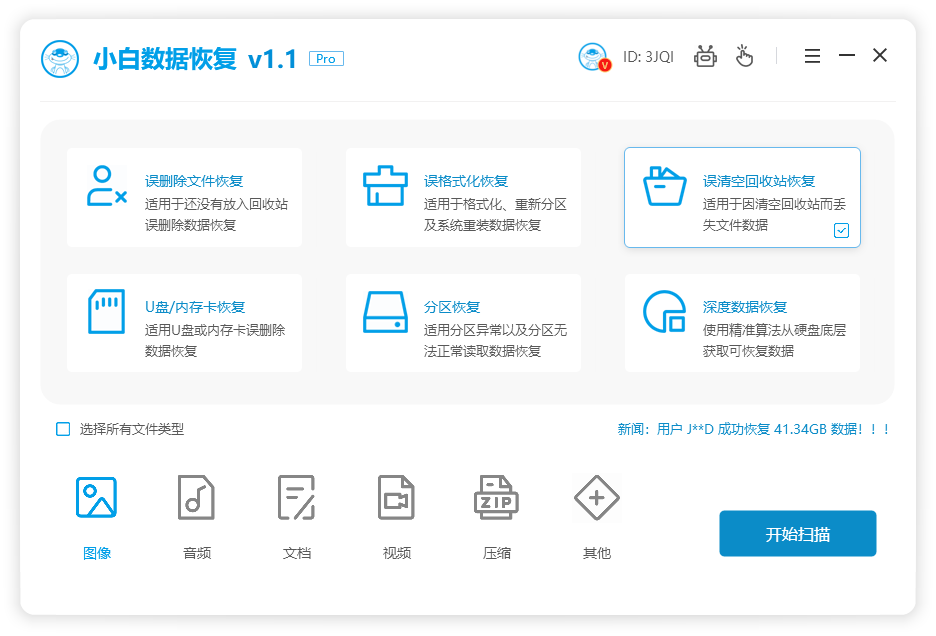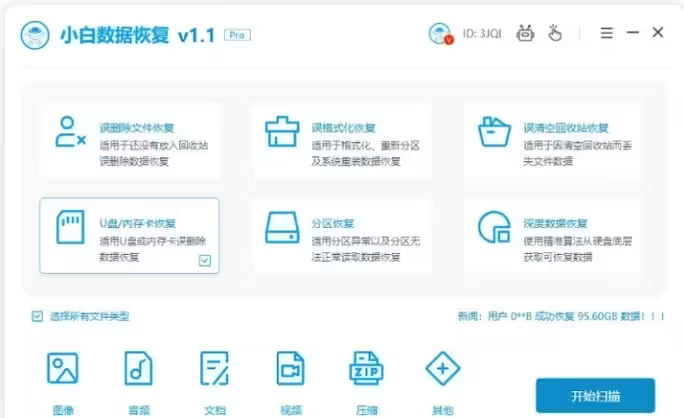简介:
U盘是一种常见的存储设备,它小巧便携,容量大,使用方便。然而,很多人对于U盘的格式化技巧并不了解,导致在使用过程中遇到各种问题。本文将以《U盘格式:简单易懂的指南,让你轻松掌握格式化技巧!》为标题,为大家介绍U盘格式化的方法和技巧,帮助大家更好地使用U盘。

使用场景:假设你是一名学生,需要将课件、资料等文件从学校电脑复制到家里的电脑上进行学习。你发现U盘无法正常读取,这时你就需要了解U盘格式化的方法,以解决这个问题。
工具原料:
电脑品牌型号:Dell XPS 13
操作系统版本:Windows 10
软件版本:Windows 10自带的磁盘管理工具
1、备份重要数据:在进行U盘格式化之前,首先要备份U盘中的重要数据。格式化会清空U盘中的所有数据,所以一定要提前将重要文件复制到其他存储设备中。
2、打开磁盘管理工具:在Windows 10操作系统中,可以通过按下Win+X键,然后选择“磁盘管理”来打开磁盘管理工具。
3、选择U盘:在磁盘管理工具中,找到对应的U盘,通常会显示为“可移动磁盘”或“未分配空间”。
4、右键点击U盘:在U盘上右键点击,选择“格式化”选项。
5、选择文件系统和容量:在格式化选项中,可以选择文件系统和容量。常见的文件系统有FAT32和NTFS,根据自己的需求选择合适的文件系统。容量可以选择默认的最大容量。
6、开始格式化:点击“开始”按钮,开始进行U盘格式化。格式化过程可能需要一些时间,请耐心等待。
1、备份重要数据:在格式化之前一定要备份重要数据,以免数据丢失。
2、选择合适的文件系统:FAT32文件系统适用于大多数设备,但单个文件大小有限;NTFS文件系统适用于大容量文件存储,但在某些设备上可能不被支持。
3、格式化后无法恢复数据:格式化会清空U盘中的所有数据,一旦格式化完成,数据将无法恢复,请谨慎操作。
1、U盘无法格式化:如果U盘无法格式化,可能是因为U盘本身存在故障或写保护开关被打开。可以尝试使用其他电脑进行格式化,或者检查U盘上是否有写保护开关。
2、格式化后容量显示不正确:有时候格式化后,U盘的容量显示不正确,可能是因为U盘分区表损坏。可以尝试使用磁盘管理工具重新分区,或者使用第三方分区工具修复分区表。
3、格式化速度过慢:如果格式化速度过慢,可能是因为U盘容量较大或U盘本身存在问题。可以尝试使用更高速度的USB接口,或者更换U盘。
总结:
通过本文的介绍,我们了解了U盘格式化的方法和注意事项,并解决了一些常见的问题。在使用U盘时,我们应该注意备份重要数据,选择合适的文件系统,并谨慎操作,以免造成数据丢失。希望本文对科技爱好者和电脑手机小白用户有所帮助,让大家轻松掌握U盘格式化技巧。

简介:
U盘是一种常见的存储设备,它小巧便携,容量大,使用方便。然而,很多人对于U盘的格式化技巧并不了解,导致在使用过程中遇到各种问题。本文将以《U盘格式:简单易懂的指南,让你轻松掌握格式化技巧!》为标题,为大家介绍U盘格式化的方法和技巧,帮助大家更好地使用U盘。

使用场景:假设你是一名学生,需要将课件、资料等文件从学校电脑复制到家里的电脑上进行学习。你发现U盘无法正常读取,这时你就需要了解U盘格式化的方法,以解决这个问题。
工具原料:
电脑品牌型号:Dell XPS 13
操作系统版本:Windows 10
软件版本:Windows 10自带的磁盘管理工具
1、备份重要数据:在进行U盘格式化之前,首先要备份U盘中的重要数据。格式化会清空U盘中的所有数据,所以一定要提前将重要文件复制到其他存储设备中。
2、打开磁盘管理工具:在Windows 10操作系统中,可以通过按下Win+X键,然后选择“磁盘管理”来打开磁盘管理工具。
3、选择U盘:在磁盘管理工具中,找到对应的U盘,通常会显示为“可移动磁盘”或“未分配空间”。
4、右键点击U盘:在U盘上右键点击,选择“格式化”选项。
5、选择文件系统和容量:在格式化选项中,可以选择文件系统和容量。常见的文件系统有FAT32和NTFS,根据自己的需求选择合适的文件系统。容量可以选择默认的最大容量。
6、开始格式化:点击“开始”按钮,开始进行U盘格式化。格式化过程可能需要一些时间,请耐心等待。
1、备份重要数据:在格式化之前一定要备份重要数据,以免数据丢失。
2、选择合适的文件系统:FAT32文件系统适用于大多数设备,但单个文件大小有限;NTFS文件系统适用于大容量文件存储,但在某些设备上可能不被支持。
3、格式化后无法恢复数据:格式化会清空U盘中的所有数据,一旦格式化完成,数据将无法恢复,请谨慎操作。
1、U盘无法格式化:如果U盘无法格式化,可能是因为U盘本身存在故障或写保护开关被打开。可以尝试使用其他电脑进行格式化,或者检查U盘上是否有写保护开关。
2、格式化后容量显示不正确:有时候格式化后,U盘的容量显示不正确,可能是因为U盘分区表损坏。可以尝试使用磁盘管理工具重新分区,或者使用第三方分区工具修复分区表。
3、格式化速度过慢:如果格式化速度过慢,可能是因为U盘容量较大或U盘本身存在问题。可以尝试使用更高速度的USB接口,或者更换U盘。
总结:
通过本文的介绍,我们了解了U盘格式化的方法和注意事项,并解决了一些常见的问题。在使用U盘时,我们应该注意备份重要数据,选择合适的文件系统,并谨慎操作,以免造成数据丢失。希望本文对科技爱好者和电脑手机小白用户有所帮助,让大家轻松掌握U盘格式化技巧。